Inleiding
Dit document beschrijft verschillende manieren om de stationstoestand te configureren van alleen een aantal schijven (JBOD) tot niet-geconfigureerd goed (UG).
Voorwaarden
Vereisten
Cisco raadt kennis van de volgende onderwerpen aan:
- Unified Computing System Manager (UCSM)
- Unified Computing System Central (UCS)
- Cisco Integrated Management Controller (CIMC)
- Cisco-onderschepping
- Algemene kennis van vaste schijven (HDD) en redundant array van onafhankelijke schijven (RAID)
Gebruikte componenten
Dit document is niet beperkt tot specifieke software- en hardware-versies.
De informatie in dit document is gebaseerd op de apparaten in een specifieke laboratoriumomgeving. Alle apparaten die in dit document worden beschreven, hadden een opgeschoonde (standaard)configuratie. Als uw netwerk live is, moet u zorgen dat u de potentiële impact van elke opdracht begrijpt.
Achtergrondinformatie
- Dit document beschrijft de configuratie van de stationstoestand van JBOD tot UG in UCSM, UCSC, CIMC, Intersight, MegaRAID, WebBIOS en StorCLI.
- Dit document belicht ook een aantal functies in UCSM, CIMC en Intersight die u kunnen helpen met automatische diskstateconfiguraties.
- Het is gebruikelijk dat een Return Material Authorisation (RMA) of schijven uit de doos in een JBOD-station staat. Soms moeten JBOD-schijven worden gewijzigd in een status van UG-station om te kunnen worden gebruikt in RAID-configuraties. Een andere veel voorkomende reden om JBOD in UG te veranderen is wanneer een schijf die deel uitmaakt van een fouttolerante RAID is mislukt. In dit scenario, als de RMA schijf in een JBOD aandrijvingsstaat is, kan de verandering in UG helpen om het wederopbouwproces teweeg te brengen.
- Sommige UCS-beleidsregels staan RAID-creatie van JBOD-schijven toe, maar dit moet expliciet worden gekozen.
- Het kan noodzakelijk zijn om de schijf te veranderen in andere staten naast UG, aangezien veel toepassingen JBOD over RAID gebruiken. Terwijl dit document de verandering van JBOD in UG benadrukt, kunnen de zelfde stappen worden genomen om het even welke aandrijvingsstaat, zoals UG aan JBOD te plaatsen.
De status van de schijf van JBOD naar UG configureren
Waarschuwing: voordat wijzigingen in de configuratie worden aangebracht, moet u weten welke RAID-controller de schijven beheert en welke schijfsleuven moeten worden geconfigureerd.
UCSM
Navigeer naar de juiste server en selecteer Inventory > Storage > Disks. Selecteer de schijf die moet worden gewijzigd en kies Set JBOD to Unconfigured Good > Yes zoals in de afbeelding.
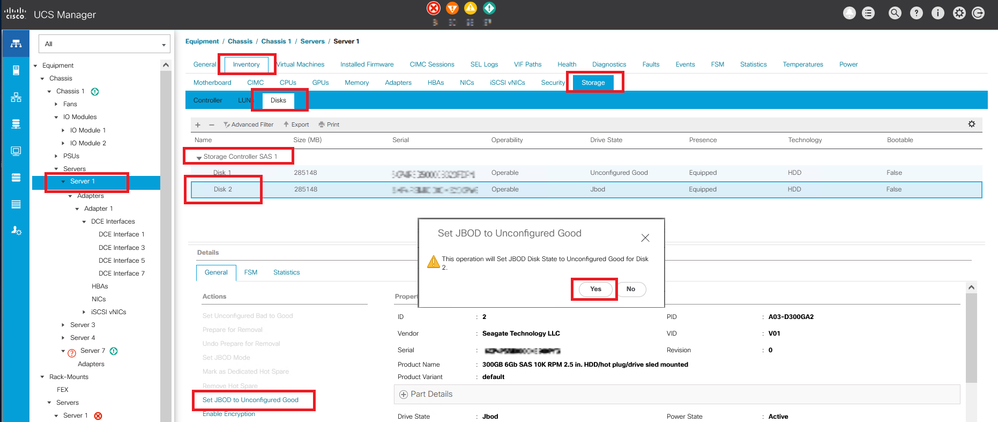
Opmerking: zodra de wijzigingen in de schijfstatus zijn vastgelegd, raadpleegt u het tabblad Finite State Machine (FSM) om de voortgang van de schijfconfiguratie te zien.
UCS M CLI:
UCS-NYEST-A# scope server 1
UCS-NYEST-A /server# show raid-controller <-- Run this command to determine the RAID Controller Type and ID.
RAID Controller:
ID TYPE PCI Addr
-- ---- --------
1 SAS 07:00.0 <-- This example shows the RAID Controller TYPE is SAS and the ID is 1.
7 PCH 00:31.2
UCS-NYEST-A /server# scope raid-controller 1 sas
UCS-NYEST-A /server/raid-controller# scope local-disk 1 <-- In this example physical disk in slot 1 is scoped to.
UCS-NYEST-A /server/raid-controller/local-disk# set admin-state unconfigured-good
UCS-NYEST-A /server/raid-controller/local-disk*# commit-buffer
UCS Central-software
Navigeer naar de juiste server en selecteer Storage, kies vervolgens de schijf die moet worden gewijzigd. Selecteer de Tools Icon > Set JBOD to Unconfigured Good zoals in de afbeelding.
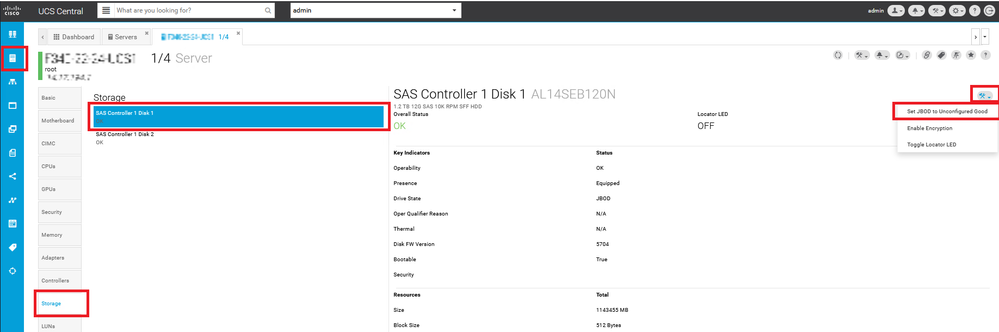
CIMC
Naar navigeren Storage en selecteer de juiste RAID-controller. Kiezen Physical Drives en kies de schijf die moet worden gewijzigd, en klik vervolgens op Set State as Unconfigured Good zoals in de afbeelding.
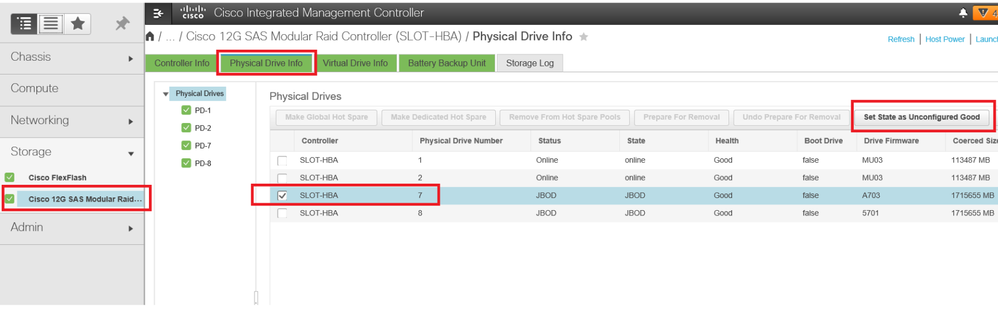
CIMC-CLI:
C220-NYEST-1# scope chassis
C220-NYEST-1 /chassis# show storageadapter <-- Run this command to determine the RAID Controller PCI Slot.
----------------------------------------------------------------------------------------------------------
PCI Slot Health Controller Status R O C Temperature Product Name Serial Number
Firmware Package Build Product ID Battery Status Cache Memory Size Boot Drive Boot Drive is PD
Product PID
----------------------------------------------------------------------------------------------------------
MRAID Good Optimal 62 Degrees C Cisco 12G Modular Raid Controller
51.10.0-36 12 LSI Logic Optimal 0 MB 3 true UCSC-RAID-M5
C220-NYEST-1 /chassis# scope storageadapter MRAID <-- Use the previous PCI Slot here.
C220-NYEST-1 /chassis/storageadapter# scope physical-drive 1 <-- In this example physical disk in slot 1 has been scoped to.
C220-NYEST-1 /chassis/storageadapter/physical-drive# make-unconfigured-good
Intersight
Navigeer naar de juiste server en selecteer Inventory > Storage Controllers. Navigeer naar de juiste RAID-controller en selecteer Physical Drives en kies de schijf die moet worden gewijzigd. Selecteer de Ellipsis rechtsboven en vervolgens Set State > Unconfigured Good > Set zoals in de afbeelding.
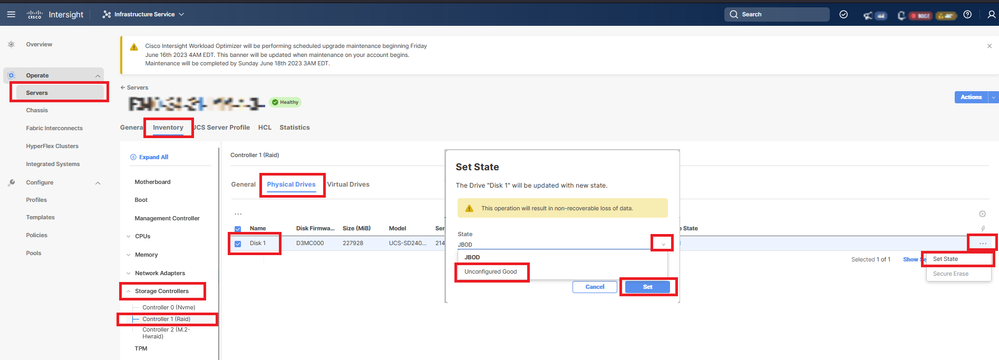
megaraid
Start de Keyboard Video Monitor (KVM) en het netsnoer van de server. Druk Ctrl - R wanneer MegaRAID op het scherm wordt weergegeven. Druk Ctrl - N totdat u op de PD Mgmt tabblad. Naar navigeren F2-Operations > Make Unconfigured Good > Enter zoals in de afbeelding.
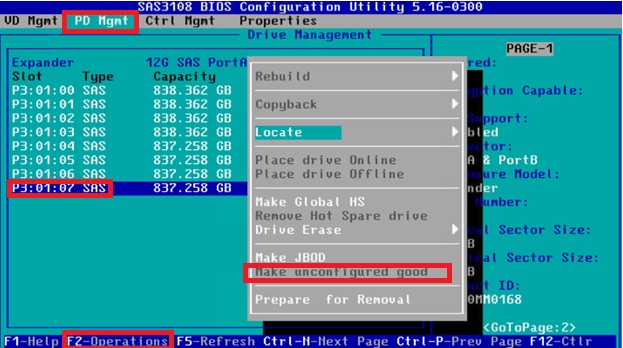
WebBIOS
Start de KVM en start de energiecyclus van de server. Druk Ctrl - H Wanneer WebBIOS wordt weergegeven, selecteert u Drives en kies de juiste schijf. Naar navigeren Make Unconf Good > Go zoals in de afbeelding.
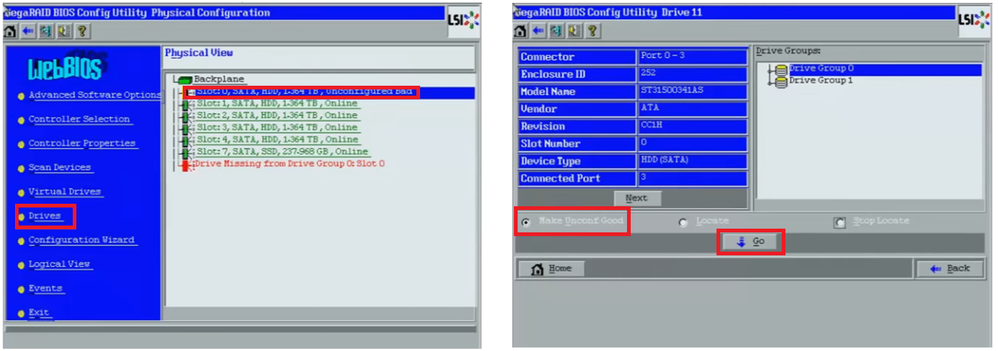
StorCLI
storcli /c0 /eall /sall show <-- Run this command to determine the Enclosure ID and Disk slot.
Controller = 0
Status = Success
Description = Show Drive Information Succeeded.
Drive Information :
=====================
-----------------------------------------------------------------------------------------------
EID:Slt DID State DG Size Intf Med SED PI SeSz Model SP
-----------------------------------------------------------------------------------------------
252:1 6 UBad 0 462.25 GB SATA HDD N N 512B WDC WD5003ABYX-01WERA1 U <-- In this example the Enclosure ID is 252 and the Disk slot is 1. The drive also shows UBad.
-----------------------------------------------------------------------------------------------
storcli /c0 /e252 /s1 set good <-- Use the Enclosure ID and Slot ID above.
Controller = 0
Status = Success
Description = Show Drive information Succeeded.
Drive Information :
=====================
-----------------------------------------------------------------------------------------------
EID:Slt DID State DG Size Intf Med SED PI SeSz Model SP
-----------------------------------------------------------------------------------------------
252:1 6 UGood 0 462.25 GB SATA HDD N N 512B WDC WD5003ABYX-01WERA1 U <-- The Drive state is now UGood.
-----------------------------------------------------------------------------------------------
Automatische configuratie voor schijven
Op UCS M en CIMC ondersteunen specifieke RAID-controllers en firmware-versies de Auto-Configuration-modus. Auto-Configuration stelt de status van nieuwe disks automatisch in op de gekozen status van de schijf. In UCS wordt Auto-Configuration geïmplementeerd door een opslagprofiel dat is aangesloten op het serviceprofiel dat aan de server is gekoppeld. Dankzij standalone C-Series servers kan Auto-Configuration direct worden ingesteld op de RAID-controller.
UCSM
Naar navigeren Storage > Storage Profiles > Create Storage Profile of bewerk een huidige. Binnen de Auto Config Mode selecteer dit vakje Unconfigured Good > Ok zoals in de afbeelding.
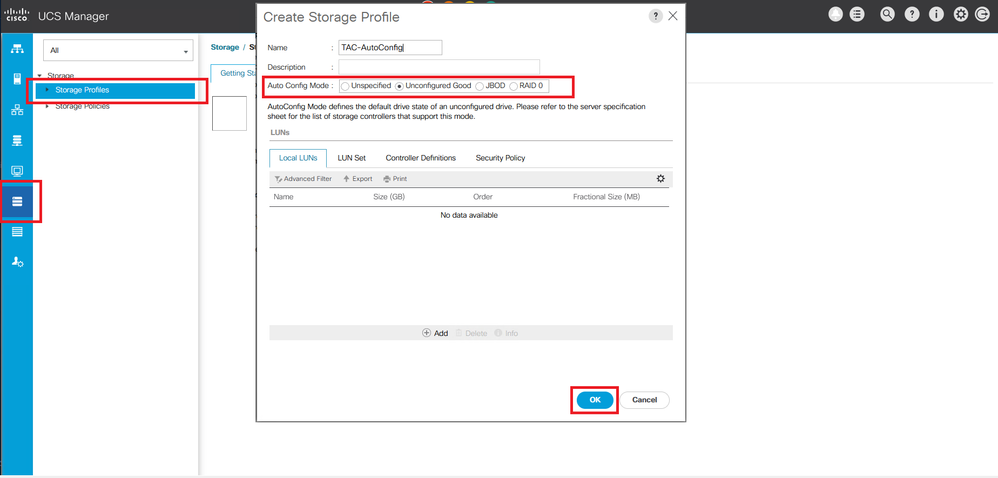
CIMC
Naar navigeren Storage en selecteer de juiste RAID-controller. Naar navigeren Set Physical Drive Status Auto Config Mode > Unconfigured Good > Save zoals in de afbeelding.
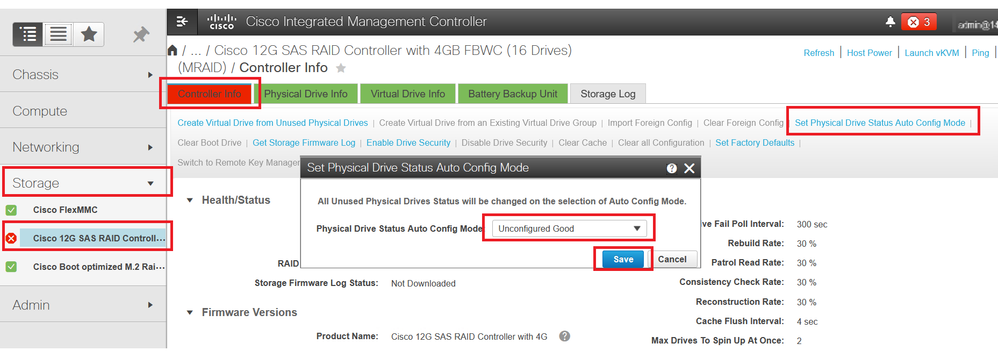
Default Drive-modus voor schijven
Met Cisco Intersight kunt u de Default Drive-modus instellen op bepaalde RAID-controllers en firmware-versies met een opslagbeleid. De modus Default Drive is gedefinieerd in het opslagbeleid en is aangesloten op een serverprofiel. De schijfstatus die in het opslagbeleid wordt gekozen, wordt automatisch ingesteld op nieuwe schijven voor die server.
Intersight
Naar navigeren Policies > Create Policy of bewerk een huidige. Navigeer vervolgens naar Storage Policy > Policy Details > Default Drive State > Unconfigured Good > Create zoals in de afbeelding.
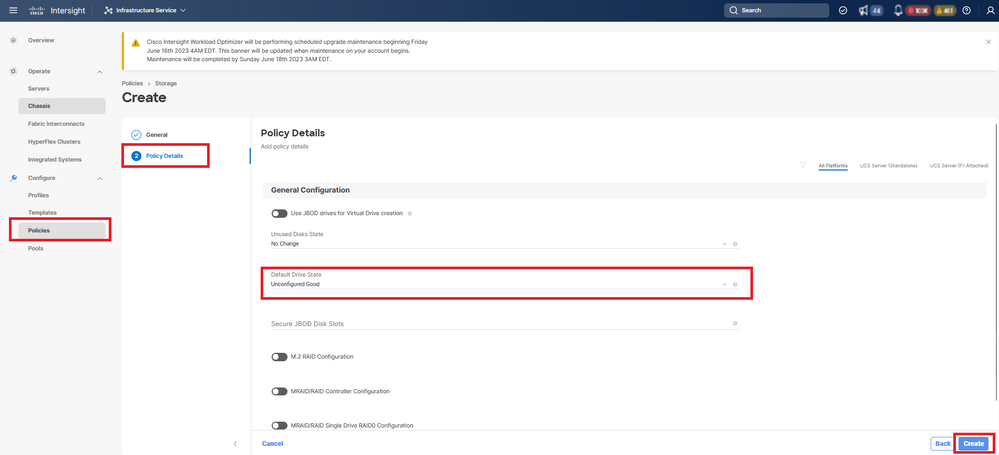
Gerelateerde informatie

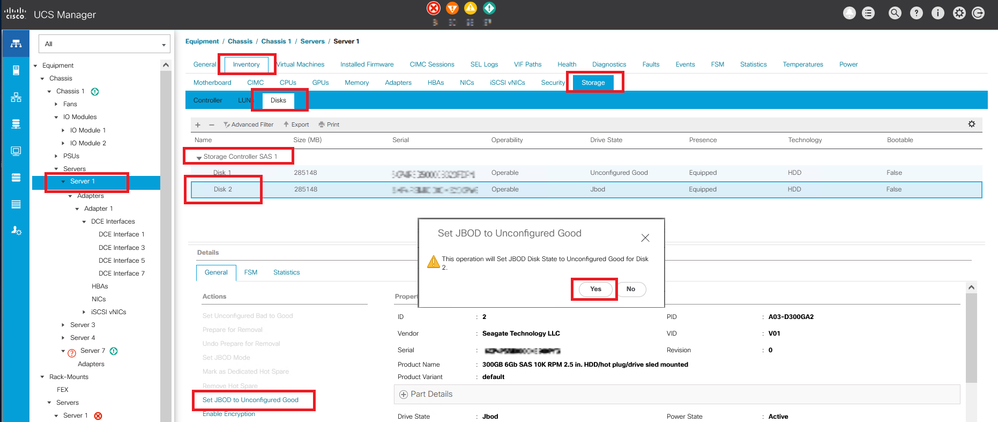
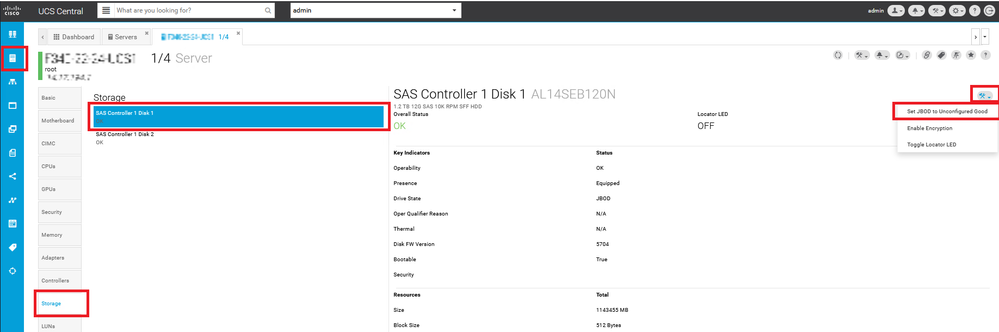
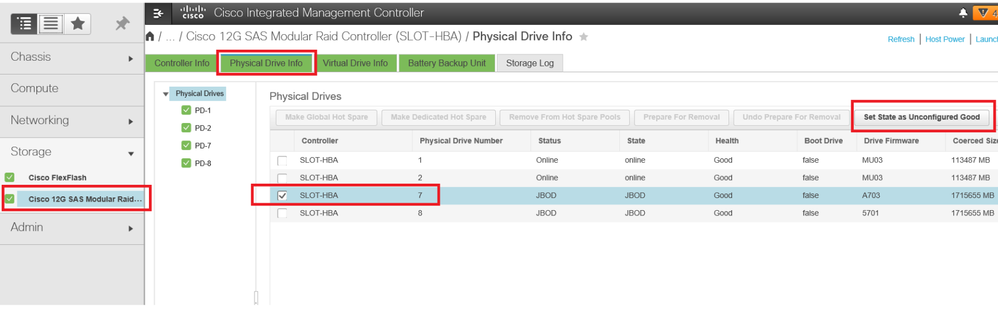
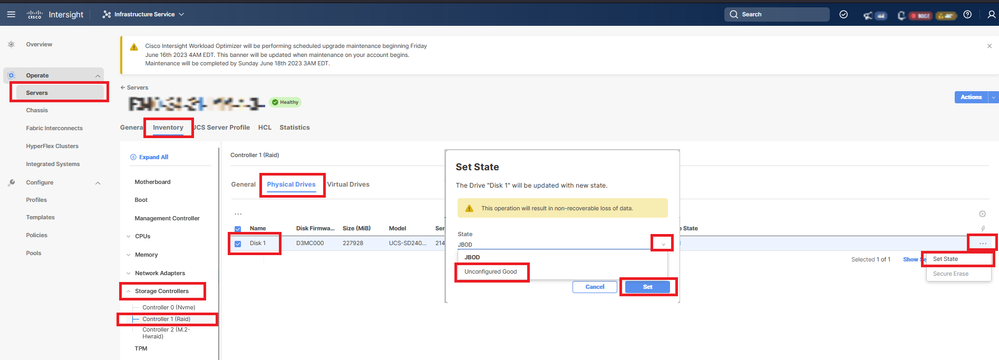
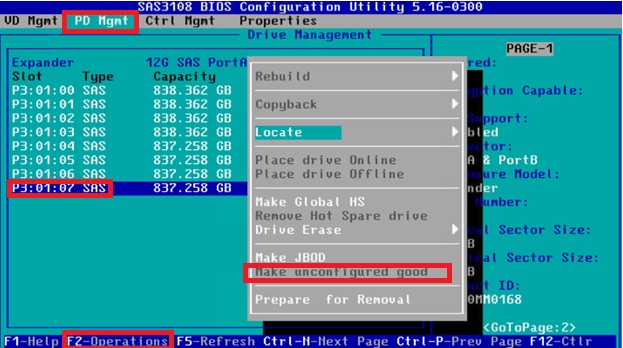
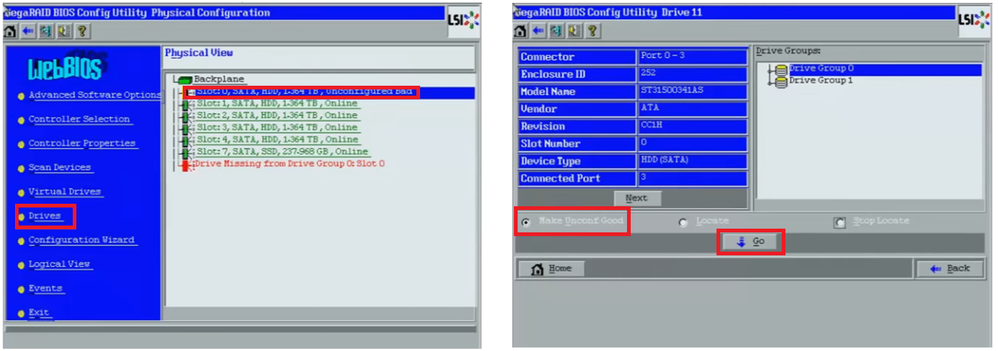
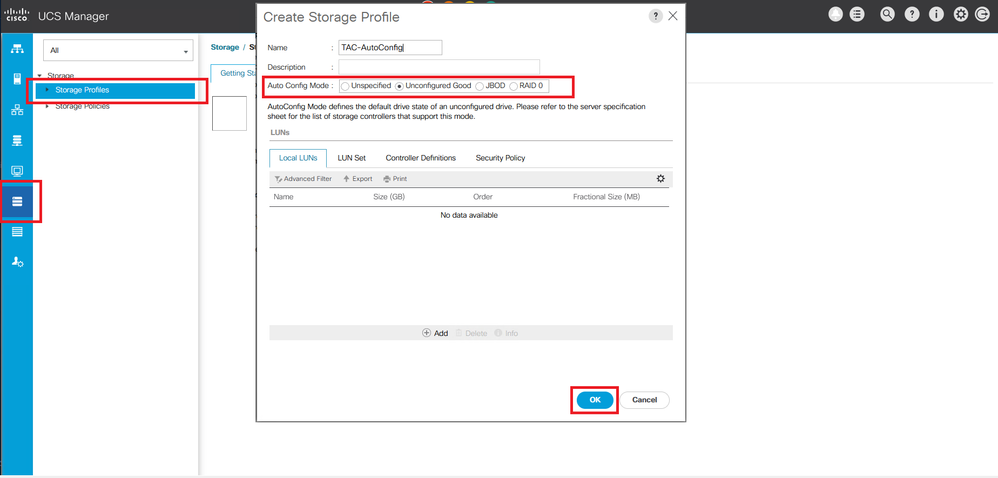
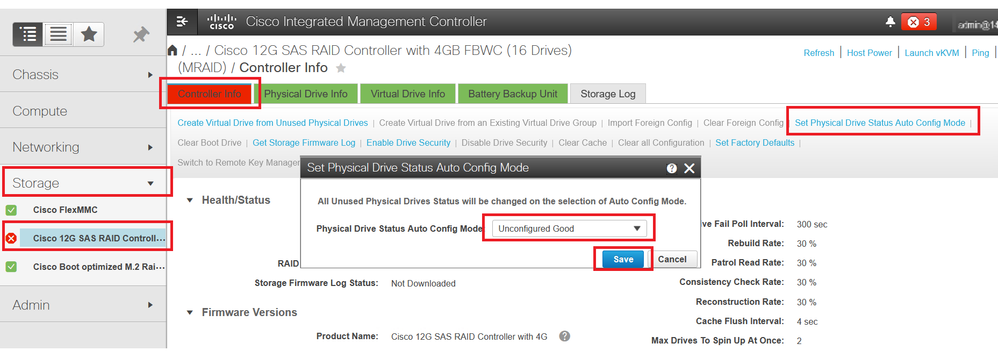
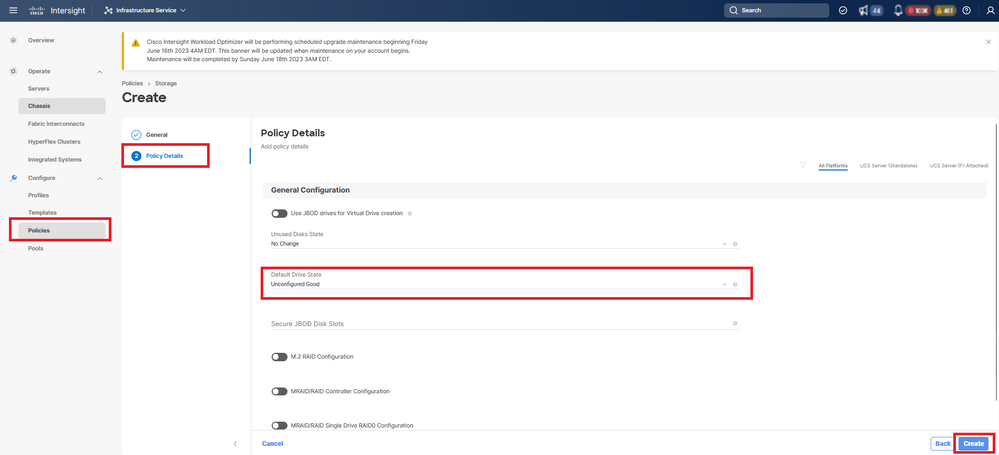
 Feedback
Feedback